Workflows de Seguimiento
Automatizaciones son una extensión de la lógica de mensajería, pero operan a través de acciones automáticas. Si es la primera vez que las utilizas, te sugerimos comenzar con lo básico y luego avanzar gradualmente.
Workflows:
Ojo!  Estas automatizaciones están diseñadas específicamente para programas y permite enviar:
Estas automatizaciones están diseñadas específicamente para programas y permite enviar:
 Estas automatizaciones están diseñadas específicamente para programas y permite enviar:
Estas automatizaciones están diseñadas específicamente para programas y permite enviar:1. Bienvenida: dar la bienvenida a los participantes
2. Recordatorio: Recordarles, de manera periódica, que sigan adelante con sus programas
Esta automatizaciones se pueden "prender" o "apagar" presionando sobre el símbolo 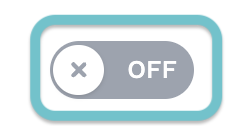 . Para revisar y personalizar cada uno de los mensajes haz click sobre la flecha para desplegar el mensaje.
. Para revisar y personalizar cada uno de los mensajes haz click sobre la flecha para desplegar el mensaje.
Workflow de bienvenida:
Este workflow tiene la función de dar la bienvenida a los usuarios cada vez que asignes un nuevo jugador a un programa.  Nivelat sugiere un template, el cual puedes editar!
Nivelat sugiere un template, el cual puedes editar!
 Nivelat sugiere un template, el cual puedes editar!
Nivelat sugiere un template, el cual puedes editar! En la parte izquierda verás el mensaje y en la derecha una previsualización del correo enviado a los participantes. Los campos como "user name" y "curriculum name" serán automáticamente personalizados según el usuario.
Workflow de Recordatorio:
A diferencia del workflow anterior, el recordatorio será enviado según la periodicidad que determines. Puedes configurarlo para que se envíe cada 7 o 15 días. Adicionalmente se les enviará un mensaje a los usuarios 3 días antes que el programa finalice

Ambos mensajes son enviados de una dirección de correo "no-reply" . Invita a tus colaboradores a revisar su spam y contactarse directamente con nuestra area de soporte en caso de cualquier inconveniente.
Cine Nivelat  :
:
Deja que nuestra especialista te explique todo sobre Automatizaciones:
¿Nos faltó algo?  ¡No te preocupes! En caso de dudas o consultas, envíanos un correo soporte@nivelat.com y te ayudaremos!
¡No te preocupes! En caso de dudas o consultas, envíanos un correo soporte@nivelat.com y te ayudaremos!
 ¡No te preocupes! En caso de dudas o consultas, envíanos un correo soporte@nivelat.com y te ayudaremos!
¡No te preocupes! En caso de dudas o consultas, envíanos un correo soporte@nivelat.com y te ayudaremos!Related Articles
Vista de líderes - Seguimiento del equipo
Los líderes de equipo pueden tener acceso al desempeño y progreso de los miembros de su equipo para hacer seguimiento y poder fomentar el uso de la plataforma. Veamos paso a paso cómo un admin puede configurar usuarios como líderes: 1. Asigna a un ...Jugadores - Creación y carga de usuarios
Crear nuevos usuarios ??? Puedes crear usuarios de manera única o masiva, haz click en crear usuario y elige la mejor opción: Crear Usuario Único : Haz clic en el botón "Crear Usuario" y luego → “Crear usuario único” Completa el formulario con ...Workflow de Asignaciones
Para esta funcionalidad destacamos la importancia de organizar a tus jugadores en equipos dentro de la plataforma. ¿Por qué? Este flujo de trabajo de asignaciones funciona bajo la lógica de "si sucede 'x', entonces provoca 'x'" ¿Cómo funciona? Cada ...Diplomas - Descarga masiva
Sabemos que en los procesos de auditoría a menudo se solicita la información de los diplomas de los participantes que han finalizado un curso en Nivelat. Por eso, hemos habilitado la posibilidad de descargar los diplomas de forma masiva para un curso ...Pestaña de Program information | Información de programas
Puedes ingresar a esta sección desde Resultados > Analítica para profundizar > Program information / Información de programas. Tendrás disponible la reportería de los programas que se encuentran activos en la plataforma. Esta te permitirá ver el ...